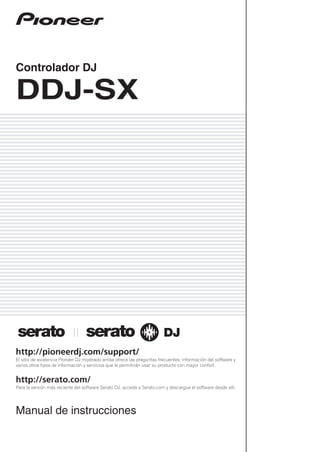
Manual de pionner
- 1. Controlador DJ DDJ-SX http://pioneerdj.com/support/ El sitio de asistencia Pioneer DJ mostrado arriba ofrece las preguntas frecuentes, información del software y varios otros tipos de información y servicios que le permitirán usar su producto con mayor confort. http://serato.com/ Para la versión más reciente del software Serato DJ, acceda a Serato.com y descargue el software desde allí. Manual de instrucciones
- 2. Contenido Cómo leer este manual ! Gracias por haber adquirido este producto Pioneer. ¡Asegúrese de leer este folleto y Léalo antes de usar (Importante)/Guía de inicio rápido! Ambos documentos incluyen información importante que usted deberá entender antes de usar este producto. Para instrucciones sobre cómo obtener el manual del software Serato DJ, vea Adquisición del manual (pág.31). ! En este manual, los nombres de las pantallas y de los menús mostrados en el producto y en la pantalla del ordenador, así como también los nombres de los botones, de los terminales, etc., se indican entre paréntesis. (Ejemplo: Botón [CUE], panel [Files], modo [VINYL], terminal [AUX IN]) ! Note que las pantallas y las especificaciones del software descritas en este manual, así como también la apariencia externa y las especificaciones del hardware, están actualmente en fase de desarrollo y pueden ser distintas de las especificaciones finales. ! Note que dependiendo de la versión del sistema operativo, los ajustes del navegador web, etc., la operación puede que sea distinta de los procedimientos descritos en este manual. Este manual consiste principalmente en explicaciones de las funciones de esta unidad como hardware. Para instrucciones detalladas de la operación del software Serato DJ, vea el manual del usuario del software Serato DJ. ! El manual del software Serato DJ se puede descargar desde “Serato.com”. Para detalles, vea Descarga del manual del software Serato DJ (página 31). ! La versión más reciente de este manual de instrucciones se puede descargar del sitio de asistencia de Pioneer. Para detalles, vea Descarga de la versión más reciente de este manual de instrucciones (pág.31). Antes de empezar a usar la unidad Características............................................................................................. 3 Contenido de la caja.................................................................................... 4 Acerca del adaptador de CA....................................................................... 4 Instalación del software.............................................................................. 5 Acerca del software controlador y el software de utilidad de ajustes.... 7 Conexiones y nombres de partes Conexiones................................................................................................... 9 Nombres y funciones de los controles.................................................... 11 Funcionamiento básico Conexiones................................................................................................. 16 Inicio del sistema....................................................................................... 18 Salida del sistema...................................................................................... 21 Operación avanzada Uso de los pads de actuación.................................................................. 22 Uso del modo slip...................................................................................... 23 Uso del modo de deck doble.................................................................... 24 Uso de la función de inicio del fader de canales.................................... 25 Uso del modo de velocidad del muestreador......................................... 25 Análisis de pistas....................................................................................... 25 Ajustes de utilidades................................................................................. 25 Uso de las entradas externas................................................................... 28 Información adicional Solución de problemas............................................................................. 29 Diagrama en bloques................................................................................ 31 Adquisición del manual............................................................................ 31 Uso como controlador para otro software DJ......................................... 32 Acerca de las marcas de fábrica y marcas registradas......................... 33 Cuidados para los derechos de autor...................................................... 33 2 Es
- 3. Características Esta unidad es un sistema DJ todo en uno que combina un aparato DJ de Pioneer de alta operabilidad y una reputación excelente entre los DJ profesionales con Serato DJ, un software DJ de Serato. Esta unidad está equipada con una interfaz de control optimizada para operar Serato DJ. Los controles de la interfaz están situados en una unidad grande con espacio de sobra, así las diversas funciones de Serato DJ se pueden controlar de forma intuitiva y precisa. Además, esta unidad tiene una tarjeta de sonido interna, así que se puede conectar un ordenador con un solo cable USB. “MODO SLIP” Esta unidad está equipada con una función Slip Mode mediante la cual el sonido continúa en el fondo mientras se realizan operaciones como looping, scratching y hot cueing. Esto permite realizar actuaciones de DJ sin cambiar el desarrollo de la pista original después de terminar de hacer operaciones de reproducción tales como looping, scratching y hot cueing. Conectividad flexible Esta unidad está equipada con diales jog para operar suavemente, así los usuarios pueden hacer scratching con la sensación de estar usando un reproductor analógico. También hay un visualizador en el centro del dial jog, indicando el estado de reproducción de la pista y la posición de reproducción actual. El dial jog se puede operar con la sensación de estar viendo la superficie de un disco analógico. Esta unidad está equipada con cuatro juegos de entradas externas para conectar reproductores CD, giradiscos analógicos, etc. El mezclador de 4 canales de esta unidad se puede usar independientemente, así que el sonido introducido externamente se puede mezclar sin que pase a través de un ordenador. Hay dos entradas para micrófonos. Para las salidas, esta unidad tiene dos juegos de terminales de salida maestros (uno para los terminales XLR y otro para los terminales RCA), permitiendo conectar equipos PA profesionales, y un juego de terminales de salida de cabina. Esta unidad es compatible con todo tipo de fiestas y estilos de actuación de DJ. “PADS DE ACTUACIÓN” “MEDIDOR DE NIVEL” Esta unidad está equipada con pads de actuación grandes que permiten ejecutar las funciones de Serato DJ (Hot Cue, Roll, Slicer y Sampler) con movimientos dinámicos (pulsaciones rápidas, pulsaciones rápidas repetidas, etc.). Los pads son de caucho, así que se pueden operar sin cansarse, incluso durante actuaciones largas. Cuando se usa el modo Sampler, los usuarios pueden seleccionar una de cuatro curvas de velocidad para realizar actuaciones con cambios de tono dinámicos. Antes de empezar a usar la unidad Antes de empezar a usar la unidad En el centro del mezclador se ha provisto un medidor de nivel maestro, con medidores de nivel de canales ubicados cerca de la interfaz de control para los canales respectivos. Esto permite a los usuarios ver los niveles de los canales respectivos según operan esta unidad, para realizar actuaciones de DJ más confortables. “DIAL JOG GRANDE” & “VISUALIZACIÓN EN DIAL JOG” “BÚSQUEDA NEEDLE” “MEZCLADOR DE 4 CANALES” Esta unidad está equipada con un mezclador de 4 canales para mezclar independientemente las pistas reproducidas en los cuatro decks en Serato DJ. Las cuatro pistas se pueden mezclar simultáneamente para lograr mezclas de DJ aún más únicas. Calidad y diseño profesionales Para el panel superior y la placa jog se usan materiales de aluminio, creando un diseño que ofrece sensación de solidez y alta calidad y que añade clase a las actuaciones de los DJ en clubes y en fiestas en casa. Además, en los controles y pads se usa caucho para dar no solo una sensación de clase, sino también una operabilidad alta. Los puntos se pueden buscar tocando simplemente el pad táctil con un dedo. Esto propicia la búsqueda intuitiva y rápida con la sensación de tocar directamente la música. HIGH SOUND QUALITY El circuito de salida de audio usa un reloj de bajas fluctuaciones y un DAC de alto rendimiento para reproducir fielmente el sonido original y lograr un claro sonido de club. Además, la tecnología de calidad del sonido que Pioneer ha desarrollado con su serie profesional se emplea para lograr el nivel más alto de la industria en calidad de sonido para un controlador DJ. Compatible con “Serato DJ” Esta unidad es compatible con el software Serato DJ, el cual ofrece un gran número de funciones requeridas en las actuaciones de los DJ. Todos los botones y controles de esta unidad están preajustados para asociarse con el software, así que las actuaciones del DJ se pueden realizar inmediatamente, conectando simplemente esta unidad a un ordenador. Además, las funciones Dual Deck Control y Slip han sido desarrolladas en cooperación con Serato. “CONTROL DE DOS DECKS” Las dos pistas que se reproducen actualmente en los dos decks se pueden operar simultáneamente con una sola interfaz de reproductor. Esto permite realizar actuaciones usando funciones de reproductor tales como scratching y hot cueing con las dos pistas que parecen ser una sola. Es 3
- 4. Contenido de la caja ! ! ! ! ! ! 1 CD-ROM (Disco de instalación) Adaptador de CA Clavija de alimentación1 Cable USB Garantía (para algunas regiones solamente)2 Léalo antes de usar (Importante)/Guía de inicio rápido El número de enchufes de alimentación incluidos cambia dependiendo de la región. 2 Modelos para Japón y Europa solamente. (Para los modelos de Norteamérica, la información de la garantía se provee al final del folleto “Léalo antes de usar (Importante)/Guía de inicio rápido”.) Acerca del adaptador de CA Instrucciones de seguridad Para garantizar su seguridad personal y maximizar todo el potencial operativo de su unidad, lea y siga estas instrucciones de seguridad. Lea y guarde las instrucciones Lea toda la información del funcionamiento y del usuario provista con este producto. Limpieza Use un paño húmedo para limpiar la caja exterior. Evite usar cualquier líquido, aerosoles o productos de limpieza con base de alcohol. Agua o humedad Evite usar o colocar este producto cerca del agua u otras fuentes de líquidos. Servicio Al abrir o quitar la cubierta usted se expone a una posible descarga eléctrica u otros peligros. Contacte con un representante de servicio autorizado por Pioneer para reparar este producto (consulte la Tarjeta de servicio y asistencia adjunta). Daños que necesitan reparaciones Desenchufe la unidad y solicite las reparaciones al personal de servicio cualificado en las situaciones siguientes: % Cuando el cable de alimentación, la clavija de alimentación o el chasis estén dañados. % Si se han derramado líquidos o han caído objetos dentro del producto. % Si el producto ha estado expuesto a la lluvia o al agua. % Si el producto no funciona normalmente cuando se siguen las indicaciones del manual de instrucciones. Ajuste sólo aquellos controles indicados en el manual de instrucciones. Los ajustes mal hechos de otros controles pueden causar daños y pueden requerir un trabajo extensivo por parte de un técnico cualificado para que la unidad vuelva a funcionar normalmente. % Cuando el producto muestre un cambio bien definido en su funcionamiento – esto indica la necesidad de reparaciones. Verifique que no haya irregularidades con el adaptador de CA o la clavija de alimentación, luego inserte hasta oír un clic la clavija de alimentación en la posición especificada del adaptador de CA siguiendo el procedimiento especificado. Para conocer detalles, vea Montaje de la clavija de alimentación en la página 5. Si hay irregularidades con el adaptador de CA o la clavija de alimentación, pida a su centro de servicio autorizado por Pioneer más cercano o a su concesionario que realice el trabajo de reparación. ! No use esta unidad con una moneda, clip para papel u otro objeto de metal metido entre el adaptador de CA y la clavija de alimentación. Hacer esto podría causar un cortocircuito, lo que podría producir un incendio o una descarga eléctrica. Accesorios No ponga este producto en una mesita de ruedas, soporte o mesa inestable. El producto puede caerse y estropearse seriamente. Ventilación No bloquee ni tape este producto cuando lo use. Esta unidad no debería colocarse en una instalación empotrada a menos que esté bien ventilada. Medio ambiente Evite colocar este producto en un lugar expuesto a mucho polvo, temperaturas altas, humedad alta, o sometido a vibraciones o golpes excesivos. Fuentes de alimentación Utilice este producto sólo con las fuentes de alimentación recomendadas. Si no está seguro de la fuente de alimentación, consulte al representante autorizado de Pioneer. ! Cuando monte el adaptador de CA en una toma de corriente de pared, asegúrese de que quede espacio entre el adaptador de CA y la toma de corriente. Un contacto defectuoso o una moneda, clip para papel u otro objeto metálico metido en el espacio podría causar un cortocircuito, lo que podría producir un incendio o una descarga eléctrica. Moneda, clip para papel u otro objeto metálico Protección del cable de alimentación Cuando desenchufe la unidad, tire de la clavija, no del cable. No maneje el cable con las manos mojadas porque podría causar un cortocircuito o sufrir una descarga eléctrica. No deje que nada pellizque ni se apoye en el cable de alimentación, y no lo coloque en un pasillo. Alimentación Apague el sistema antes de instalar éste o cualquier otro hardware. Sobrecarga Evite conectar demasiados aparatos a una sola toma de corriente o fuente de alimentación, porque esto podría causar incendios o cortocircuitos. Entrada de objetos y líquidos No meta nunca objetos inadecuados en el aparato. Evite derramar cualquier líquido en el interior o exterior de la unidad. 4 Es Cara Superior
- 5. Instalación del software Antes de instalar el software Para la versión más reciente del software Serato DJ, acceda a Serato. com y descargue el software desde allí. En el CD-ROM incluido también se ha provisto un enlace para descargar software. ! Para detalles, consulte “Procedimiento de instalación (Windows)” o “Procedimiento de instalación (Mac OS X)”. ! El usuario es responsable de preparar el ordenador, los aparatos de la red y otros elementos que se usan en el ambiente de Internet y que son necesarios para conectar a Internet. No toque. Acerca del software controlador (Windows) Montaje de la clavija de alimentación Deslice la clavija de alimentación a lo largo de los raíles guía de la unidad del adaptador de CA como se muestra en el diagrama de abajo, y luego presione hasta que se oiga un clic. Antes de empezar a usar la unidad ! La clavija de alimentación podría separarse del adaptador de CA y quedar en la toma de corriente si alguien tropieza con el cable de alimentación del adaptador de CA o si algo golpea el adaptador de CA. Si pasa esto, desconecte la clavija de alimentación de la toma de corriente con las manos secas, sujetándola como se muesta en el diagrama de abajo y sin tocar las partes metálicas. No use ninguna herramienta para desconectarla. Este software controlador es un controlador ASIO exclusivo que se usa para enviar señales de audio desde el ordenador. ! Cuando se usa Mac OS X no es necesario instalar el software controlador. Verificación de la información más reciente en el software controlador Para información detallada sobre el software controlador designado de esta unidad, visite el sitio de asistencia Pioneer DJ siguiente. http://pioneerdj.com/support/ Acerca del software Serato DJ Serato DJ es una aplicación de software DJ de Serato. Las actuaciones de DJ son posibles conectando a esta unidad el ordenador en el que está instalado este software. Ambiente de operación mínimo Desconexión de la clavija de alimentación Mientras pulsa el botón [PUSH] de la unidad del adaptador de CA, deslice la clavija de alimentación alejándola del adaptador como se muestra en el diagrama de abajo para desconectarla. Sistemas operativos compatibles CPU y memoria necesaria versión de 32 bits Mac OS X: 10.6.8 y 10.7.4 versión de 64 bits Una vez montada la clavija de alimentación no es necesario desconectarla. versión de 32 bits Windows: Windows 7 versión de 64 bits ® Procesador Intel , Core™ 2 Duo a 2,0 GHz o mejor RAM de 1 GB o más Procesador Intel®, Core™ 2 Duo a 2,4 GHz o mejor RAM de 4 GB o más ® Procesador Intel , Core™ 2 Duo a 2,0 GHz o mejor RAM de 2 GB o más Procesador Intel®, Core™ 2 Duo a 2,4 GHz o mejor RAM de 4 GB o más Otros Unidad óptica Unida de disco óptico en la que se puedan leer discos CD-ROM Puerto USB Para conectar el ordenador con esta unidad se requiere un puerto USB 2.0. Resolución de la pantalla Resolución de 1 280 x 720 o más Conexión a Internet Para registrar la cuenta del usuario “Serato.com” y descargar el software se necesita una conexión a Internet. ! Para la información más reciente del ambiente de operación necesario y la compatibilidad así como para adquirir el último sistema operativo, consulte “Software Info” bajo “DDJ-SX” en el sitio de asistencia Pioneer DJ siguiente: http://pioneerdj.com/support/ ! La operación no se garantiza en todos los ordenadores, aunque se cumplan todas las condiciones indicadas aquí para el ambiente de operación necesario. ! Dependiendo de la configuración de ahorro de energía del ordenador, etc., la CPU y el disco duro pueden no proveer la capacidad de procesamiento suficiente. Para los ordenadores portátiles en particular, asegúrese de que estén en condiciones apropiadas para ofrecer un alto rendimiento constante (por ejemplo, manteniendo la alimentación de CA conectada) cuando se usa Serato DJ. ! Para usar Internet se necesita firmar un contrato separado con un proveedor que ofrezca servicios de Internet y pagar los honorarios de dicho proveedor. Es 5
- 6. Acerca del procedimiento de instalación El procedimiento de instalación depende del sistema operativo (OS) del ordenador que está usando. Para Windows Después de instalar el software controlador, instale el software Serato DJ. Para Mac OS X Instale solo el software Serato DJ. Procedimiento de instalación (Windows) No conecte esta unidad y el ordenador hasta completar la instalación. ! Inicie la sesión como el usuario que fue establecido como administrador del ordenador antes de hacer la instalación. ! Si está ejecutándose cualquier otro programa en el ordenador, abandónelo. 1 Inserte el CD-ROM en la unidad óptica del ordenador. El menú del CD-ROM se visualiza. ! Si el menú del CD-ROM no aparece cuando se inserta el CD-ROM, abra la unidad óptica desde [Equipo (o Mi PC)] en el menú [Iniciar], y luego haga doble clic en el icono [CD_menu.exe]. electrónico que haya introducido. Verifique el contenido del correo electrónico enviado desde “Serato.com”. ! Tenga cuidado para no olvidar la dirección de correo electrónico y la contraseña especificadas al hacer el registro del usuario. Éstas serán necesarias para actualizar el software. ! La información personal introducida al registrar una cuenta de usuario nueva puede recopilarse, procesarse y usarse basándose en la política de privacidad del sitio Web de Serato. 9 Haga clic en el vínculo en el mensaje de correo electrónico enviado desde “Serato.com”. Esto le lleva a la página de descarga Serato DJ. Vaya al paso 11. 10 Inicie la sesión. Introduzca la dirección de correo electrónico y la contraseña que ha registrado para entrar en “Serato.com”. 11 Descargue el software Serato DJ desde la página de descarga. Descomprima el archivo descargado y luego haga doble clic en el archivo descomprimido para iniciar el instalador. 12 Lea con cuidado los términos del acuerdo de licencia y, si está de acuerdo, seleccione [I agree to the license terms and conditions] y luego haga clic en [Install]. 2 Cuando aparece el menú del CD-ROM, seleccione [Instale el software del controlador musical (Pioneer_ DDJ_SX_Driver_x.xxx.exe)] y luego haga clic en [Iniciar]. ! Para cerrar el menú CD-ROM, haga clic en [Salir]. 3 Siga con la instalación según las instrucciones de la pantalla. Si aparece [Seguridad de Windows] en la pantalla mientras se realiza la instalación, haga clic en [Instalar este software de controlador de todas formas] y continúe con la instalación. Cuando termina la instalación del programa aparece un mensaje de terminación. Después de instalar el software controlador, instale el software Serato DJ. ! Si no acepta el contenido del acuerdo de uso, haga clic en [Close] para cancelar la instalación. La instalación empieza. 4 Seleccione [Instale el software de DJ (Serato DJ/ Download)] desde el menú del CD-ROM y luego haga clic en [Iniciar]. 5 “An internet environment is required to access the site. Connected to the internet?” se visualiza. Haga clic en [Si]. El mensaje de instalación satisfactoria aparece una vez terminada la instalación. El navegador Web se inicia y se visualiza el sitio de asistencia Pioneer DJ. 13 Haga clic en [Close] para salir del instalador Serato DJ. 6 Haga clic en [Software Info] bajo [DDJ-SX] en el sitio de asistencia Pioneer DJ. [Serato DJ Support Information] se visualiza. 7 Haga clic en el enlace con la página de descarga de Serato DJ. La página de descarga de Serato DJ se visualiza. 8 Entre en su cuenta de usuario “Serato.com”. ! Si ya ha registrado una cuenta de usuario en “Serato.com”, vaya al paso 10. ! Si no ha completado el registro de su cuenta de usuario, hágalo siguiendo el procedimiento de abajo. — Siguiendo las instrucciones de la pantalla, introduzca su dirección de correo electrónico y contraseña que quiera establecer y luego seleccione la región donde vive. — Si marca [E-mail me Serato newsletters] se le enviarán desde Serato boletines con la información más reciente de los productos Serato. — Una vez completado el registro de la cuenta del usuario, usted recibirá un correo electrónico en la dirección de correo 6 Es Procedimiento de instalación (Mac OS X) No conecte esta unidad y el ordenador hasta completar la instalación. ! Si está ejecutándose cualquier otro programa en el ordenador, abandónelo. 1 Inserte el CD-ROM en la unidad óptica del ordenador. El menú del CD-ROM se visualiza. ! Si el menú del CD-ROM no aparece en la pantalla cuando se inserta el CD-ROM, abra el controlador óptico desde Finder y luego haga doble clic en el icono [CD_menu.app].
- 7. 11 Si aparece la pantalla siguiente, arrastre y coloque el icono [Serato DJ] en el icono de carpeta [Applications]. 3 “An internet environment is required to access the site. Connected to the internet?” se visualiza. Haga clic en [Si]. El navegador Web se inicia y se visualiza el sitio de asistencia Pioneer DJ. 4 Haga clic en [Software Info] bajo [DDJ-SX] en el sitio de asistencia Pioneer DJ. [Serato DJ Support Information] se visualiza. 5 Haga clic en el enlace con la página de descarga de Serato DJ. La página de descarga de Serato DJ se visualiza. 6 Entre en su cuenta de usuario “Serato.com”. ! Si ya ha registrado una cuenta de usuario en “Serato.com”, vaya al paso 8. ! Si no ha completado el registro de su cuenta de usuario, hágalo siguiendo el procedimiento de abajo. — Siguiendo las instrucciones de la pantalla, introduzca su dirección de correo electrónico y contraseña que quiera establecer y luego seleccione la región donde vive. — Si marca [E-mail me Serato newsletters] se le enviarán desde Serato boletines con la información más reciente de los productos Serato. — Una vez completado el registro de la cuenta del usuario, usted recibirá un correo electrónico en la dirección de correo electrónico que haya introducido. Verifique el contenido del correo electrónico enviado desde “Serato.com”. ! Tenga cuidado para no olvidar la dirección de correo electrónico y la contraseña especificadas al hacer el registro del usuario. Éstas serán necesarias para actualizar el software. ! La información personal introducida al registrar una cuenta de usuario nueva puede recopilarse, procesarse y usarse basándose en la política de privacidad del sitio Web de Serato. 7 Haga clic en el vínculo en el mensaje de correo electrónico enviado desde “Serato.com”. Esto le lleva a la página de descarga Serato DJ. Vaya al paso 9. 8 Inicie la sesión. Introduzca la dirección de correo electrónico y la contraseña que ha registrado para entrar en “Serato.com”. 9 Descargue el software Serato DJ desde la página de descarga. Descomprima el archivo descargado y luego haga doble clic en el archivo descomprimido para iniciar el instalador. 10 Lea con cuidado los términos del acuerdo de licencia y, si está de acuerdo, haga clic en [Agree]. Antes de empezar a usar la unidad 2 Seleccione [Instale el software de DJ (Serato DJ/ Download)] desde el menú del CD-ROM y luego haga clic en [Iniciar]. Acerca del software controlador y el software de utilidad de ajustes Esta unidad funcione como un aparato de audio conforme a las normas ASIO. Uso del software de utilidad de ajustes Esta función solo puede ser usada por aquellos que usan el sistema operativo Windows. Inicio del software de utilidad de ajustes Haga clic en el menú [Iniciar] de Windows [Todos los programas)][Pioneer][DDJ_SX][Utilidad de configuración ASIO del DDJ_SX]. Ajuste del tamaño de la memoria intermedia De igual forma que con el ajuste del tamaño de la memoria intermedia en el software Serato DJ, reduciendo el valor del ajuste [Kernel Buffers] se reduce el retraso (latencia) de transferencia de los datos de audio, y aumentando el valor se reduce la tendencia a las pérdidas de datos de audio (interrupciones en el sonido). El ajuste de [USB BUFFER SIZE (LATENCY)] en el menú [SETUP] del software Serato DJ tiene prioridad para el tamaño de la memoria intermedia. (El ajuste predeterminado es de 512 muestras/10 ms.) ! Para detalles sobre cómo hacer los ajustes en el software DJ, vea el manual del software Serato DJ. ! Si el número [Tamaño del búfer] o [Kernel Buffers] aumenta, las pérdidas en los datos (interrupciones en el sonido), etc. ocurren con menos facilidad, pero el retardo debido al retardo en la transmisión de los datos de audio (latencia) aumenta. Si ocurren interrupciones en el sonido con el ajuste predeterminado 1 Inicie [Utilidad de configuración ASIO del DDJ_SX] y cambie [Kernel Buffers] a [4]. 2 Ajuste [USB BUFFER SIZE (LATENCY)] en el software Serato DJ al tamaño de memoria intermedia mínimo en el que no se produzcan interrupciones en el sonido. ! Si no acepta el contenido del acuerdo de uso, haga clic en [Disagree] para cancelar la instalación. Es 7
- 8. Si no ocurren interrupciones en el sonido con el ajuste predeterminado 1 Ajuste [USB BUFFER SIZE (LATENCY)] en el software Serato DJ al tamaño de memoria intermedia mínimo en el que no se produzcan interrupciones en el sonido. 2 Inicie [Utilidad de configuración ASIO del DDJ_SX], cambie [Kernel Buffers] a [2] y verifique que no ocurran interrupciones en el sonido. 3 Si no ocurren interrupciones en el sonido, ajuste [USB BUFFER SIZE (LATENCY)] en el software Serato DJ al tamaño de memoria intermedia mínimo en el que no se produzcan interrupciones en el sonido. Si ocurren interrupciones en el sonido, cambie [Kernel Buffers] en [Utilidad de configuración ASIO del DDJ_SX] a [3]. Verificación de la versión del software controlador Haga clic en el menú [Iniciar] de Windows [Todos los programas)][Pioneer][DDJ_SX][Utilidad de visualización de la versión del DDJ_SX]. ! Puede verificar la versión del firmware de esta unidad en la pantalla. ! La versión de firmware no se visualiza cuando esta unidad no está conectada al ordenador o cuando esta unidad y el ordenador no se comunican bien. 8 Es
- 9. Conexiones y nombres de partes AVISO ! Espere hasta que todas las conexiones entre los aparatos estén terminadas antes de conectar el adaptador de CA. Asegúrese de desconectar la alimentación y desenchufar el adaptador de CA de la toma de corriente antes de hacer o cambiar conexiones entre aparatos. Consulte el manual de instrucciones del componente que va a ser conectado. ! Use sólo el adaptador de CA incluido con esta unidad. ! La alimentación se suministra a esta unidad mediante el adaptador de CA. ! Conecte directamente esta unidad y el ordenador con el cable USB incluido. ! No se puede usar un concentrador USB. ! Consulte el manual de instrucciones del componente que va a ser conectado. Debido a las especificaciones del producto, la visualización puede que se apague completametne al operar conmutadores de la unidad principal o del controlador remoto (si se incluye) por lo que el producto puede que aparezca como cuando se desenchufa el adaptador de CA de la toma de corriente, pero se sigue suministrando alimentación. Para aislar completamente el producto de la fuente de alimentación, el adaptador de CA (aparato de apagado) deberá desenchufarse de la toma de corriente. Instale el producto cerca de una toma de corriente con el adaptador de CA (aparato de apagado) en una posición a la que se pueda acceder fácilmente, y cuando no use el producto durante mucho tiempo como, por ejemplo, cuando viaja, desenchufe el adaptador de CA de la toma de corriente. Si no lo hace pueden producirse incendios. Conexiones y nombres de partes Conexiones Nombres de las partes Panel trasero 1 2 3 4 5 6 1 Terminales MASTER OUT 1 Conecte aquí altavoces con amplificador, etc. ! Compatible con salidas balanceadas tipo conector XLR. 2 Terminales MASTER OUT 2 Conecte a un amplificador de potencia, etc. ! Compatible con salidas desbalanceadas tipo conector RCA. 3 Terminales BOOTH Terminales de salida para un monitor de cabina, compatible con la salida equilibrada o desequilibrada para un conector TRS. El sonido del canal maestro puede salir por los terminales [BOOTH] independientemente del ajuste de nivel de audio para el canal maestro. ! El sonido se distorsionará si el nivel sube demasiado alto cuando se usan salidas desequilibradas. 4 Terminal MIC2 Conecta un micrófono aquí. ! El interruptor [INPUT SELECT] del panel frontal de la unidad principal deberá ponerse en [MIC2]. 5 Terminales CD Conecte a un reproductor DJ o a otro aparato de nivel de línea. ! El interruptor [INPUT SELECT] del panel frontal de la unidad principal deberá ponerse en [CD]. 6 Terminales de entrada PHONO/LINE Conecte aquí un aparato de salida de nivel fonográfico (reproductor analógico (cápsula MM), etc.) o un aparato de salida de nivel de línea (reproductor DJ, etc.). Cambie la función de los terminales según el aparato conectado usando el conmutador [INPUT SELECT] del panel frontal de esta unidad. 7 6 5 8 9 a b c d 7 Terminal SIGNAL GND Conecta aquí el cable de tierra de un reproductor analógico. Esto ayuda a reducir el ruido cuando se conecta un reproductor analógico. 8 Conector MIC1 Conecta un micrófono aquí. ! El interruptor [INPUT SELECT] del panel frontal de la unidad principal deberá ponerse en [MIC1]. ! Se puede usar un conector XLR o una clavija de auriculares (Ø 6,3 mm). 9 Ranura de seguridad Kensington a Terminal USB Conecte a un ordenador. ! Conecte directamente esta unidad y el ordenador con el cable USB incluido. ! No se puede usar un concentrador USB. b Conmutador STANDBY/ON Esto cambia la alimentación de la unidad entre conectada y espera. c Terminal DC IN Conecte a una toma de corriente con el adaptador de CA incluido (con la clavija de alimentación montada). ! Espere hasta que las conexiones de todos los aparatos estén terminadas antes de conectar el adaptador de CA. ! Use sólo el adaptador de CA incluido. d Gancho de cables Sujete el cable de alimentación del adaptador de CA y el cable USB en este gancho cuando use esta unidad. ! El sonido se interrumpirá si el cable del adaptador de CA o de USB se desconecta durante la reproducción. Es 9
- 10. Panel frontal 1 2 3 4 1 Conectores PHONES 4 3 5 6 4 Conmutador INPUT SELECT Conecte aquí los auriculares. Se pueden usar clavijas de auriculares estéreo (Ø 6,3 mm) y miniclavijas de auriculares estéreo (Ø 3,5 mm). ! Hay dos conectores de entrada, uno del tipo para auriculares estéreo y uno del tipo de miniconector para auriculares, pero no los use simultáneamente. Si los usa simultáneamente, cuando se desconecta y/o conecta uno, el volumen del otro puede que suba o baja repentinamente. Selecciona la fuente de entrada de cada canal desde los componentes conectados a esta unidad. — [PC]: Seleccione esto para usar la pista cargada en el deck del software Serato DJ. — [PHONO]: Seleccione esto para usar un aparato de salida (reproductor analógico, etc.) de nivel fonográfico (cápsulas MM) conectado a los terminales de entrada [PHONO/LINE]. — [LINE]: Seleccione esto para usar un aparato de salida de nivel de línea (reproductor DJ, etc.) conectado a los terminales de entrada [PHONO/LINE]. 2 Control HEADPHONES LEVEL Ajusta la salida de nivel de audio del terminal [PHONES]. ! El control podrá recogerse presionándolo hacia el interior de la unidad principal. Cuando se presione de nuevo, el control saldrá. 5 Conmutador selector de curva de crossfader Cambia las características de curva de crossfader. ! Cuanto más se gira el control a la derecha más aguda sube la curva. ! Cuanto más se gira el control a la izquierda más gradualmente sube la curva. ! El control podrá recogerse presionándolo hacia el interior de la unidad principal. Cuando se presione de nuevo, el control saldrá. 3 Conmutador INPUT SELECT Selecciona la fuente de entrada de cada canal desde los componentes conectados a esta unidad. — [PC]: Seleccione esto para usar la pista cargada en el deck del software Serato DJ. — [MIC1] o [MIC2]: Seleccione uno de éstos para usar el micrófono conectado al conector [MIC1] o [MIC2]. — [CD]: Seleccione esto para usar un aparato de salida de nivel de línea (reproductor DJ, etc.) conectado a los terminales [CD]. — El sonido se silencia durante 3 segundos aproximadamente cuando se cambia a [PHONO]. 6 Control TOUCH SENSOR LEVEL Esto ajusta la sensibilidad del sensor táctil del dial jog. Conexión de los terminales de entrada/salida Conexión de terminales de entrada Panel trasero Reproductor analógico Reproductor DJ AUDIO OUT R R L L Es R A la toma de corriente L R Aparato de audio portátil L Micrófono Aparato de audio portátil Reproductor DJ 10 Reproductor DJ Adaptador de CA (incluido) CONT L R Micrófono Reproductor analógico Reproductor DJ Ordenador
- 11. Conexión de terminales de salida Panel trasero Conexiones y nombres de partes R L Componentes, amplificadores, altavoces con amplificador, etc. Amplificador de potencia, altavoces activos, etc. Nombres y funciones de los controles Amplificador de potencia (para monitor de cabina), altavoces activos, etc. 1 Sección del navegador 2 Sección de deck 3 Sección de mezclador 4 Sección de efectos Panel frontal Sección del navegador 1 1 2 3 1 1 4 1 Botón LOAD Auriculares Gancho de cables Ponga el cable de alimentación del adaptador de CA en la parte superior del gancho, y el cable USB en la parte inferior. Sujete el cable de alimentación del adaptador de CA y el cable USB en su lugar enganchándolos en el gancho de cables. Esto impide que pueda tirarse por error del cable de alimentación y del cable USB, y que las clavijas puedan desconectarse de sus terminales. ! No apriete estando doblada la base del cable de alimentación del adaptador de CA. Si se usa continuamente bajo estas condiciones, el cable de alimentación puede que se dañe, produciendo un contacto defectuoso. ! El sonido se interrumpirá si el cable del adaptador de CA o de USB se desconecta durante la reproducción. Cable USB Gancho de cables Cable de alimentación del adaptador de CA Pulse: Las pistas seleccionadas se cargan en los decks respectivos. ! Cuando se pulsa dos veces el botón [LOAD], las pistas cargadas en el deck seleccionado en el lado opuesto se cargan en el deck cuyo botón [LOAD] fue pulsado. Cuando se hace esto mientras se reproduce una pista, la pista se reproduce desde la misma posición. (Duplicación instantánea) [SHIFT] + pulse: La lista de pistas de la librería se clasifica cuando se pulsa uno de los botones [LOAD]. : Clasifica mediante número de pista. : Clasifica mediante BPM. : Clasifica los nombres de las pistas en orden alfabético. : Clasifica mediante álbumes. 2 Selector giratorio Gire: El cursor en la librería o en el panel [CRATES] se mueve hacia arriba y hacia abajo. Pulse: El cursor se mueve entre el panel [CRATES] y la librería cada vez que se pulsa el selector giratorio. Si hay subcrates para el elemento actualmente seleccionado en el panel [CRATES], esos crates se expanden o se desploman. El cursor del panel [Files] se mueve a una capa inferior. El cursor del panel [Browse] se mueve a la siguiente categoría. ! Para conocer detalles del panel [CRATES], vea Importación de pistas (pág. 19). Es 11
- 12. 3 Botón BACK Pulse: El cursor se mueve entre el panel [CRATES] y la librería cada vez que se pulsa el botón. El cursor del panel [Files] se mueve a una capa más alta. El cursor del panel [Browse] se mueve a la anterior categoría. [SHIFT] + pulse: Cambia la disposición del Serato DJ. 4 Botón LOAD PREPARE (AREA) Pulse: Carga pistas en el panel [Prepare]. [SHIFT] + pulse: La visualización del panel cambia cada vez que se pulsa el botón. Visualización del panel apagada l Files l Browse l PREPARE l History l Visualización del panel apagada. Sección de deck Esta sección se usa para controlar los cuatro decks. Los botones y controles para operar los decks 1 y 3 están situados en el lado izquierdo del controlador, los que se usan para operar los decks 2 y 4 están situados en el lado derecho del controlador. 3 Pad NEEDLE SEARCH Tocando el pad, usted puede saltar a la posición deseada de la pista cargada en el deck. 4 Barra deslizante TEMPO Use esto para ajustar la velocidad de reproducción de pistas. 5 Botón KEY LOCK Pulse: Activa y desactiva la función de bloqueo de teclas. Cuando la función de bloqueo de tonalidad está activada, la tonalidad no cambia aunque se cambie la velocidad de reproducción con la barra deslizante [TEMPO]. El sonido se procesa digitalmente, por lo que su calidad disminuye. [SHIFT] + pulse: El margen de variación de la barra deslizante [TEMPO] cambia cada vez que se pulsa el botón. [±8%] [±16%] [±50%] Pulse durante más de 1 segundo: Establece el tempo (BPM) de la pista que se reproduce actualmente en su tempo original. 6 Indicador TAKEOVER Cuando se conmutan los decks mientras la función de sincronización está desactivada, la posición de la barra deslizante [TEMPO] del controlador puede que no concuerde con el tempo (pitch) del software. Para recuperar el control del tempo desde el controlador, ajuste usando el indicador [TAKEOVER] como referencia. Mueva lentamente la barra deslizante [TEMPO] en el sentido en que se enciende el indicador [TAKEOVER]. Cuando se mueve a la posición en la que el indicador [TAKEOVER] se apaga, la posición de la barra deslizante [TEMPO] concuerda con el tempo (pitch) del software, y el tempo puede ser controlado de nuevo con la barra deslizante [TEMPO]. 7 Botón AUTO LOOP Pulse: Enciende y apaga el modo de looping automático. ! Durante la reproducción de bucle, esta operación cancela el looping. [SHIFT] + pulse: Cambia el looping entre activo y no activo. (Loop Active) ! Aunque el looping esté activo, si no hay posición de reproducción en ese bucle, la reproducción de bucle no se realiza. ! Cuando la posición de reproducción entra en el bucle activo, la reproducción de bucle empieza. ! Durante la reproducción de bucle, esta operación cancela el looping. 8 Botón LOOP 1/2X 1 Dial jog Gire la parte superior: Cuando el modo de vinilo está activado, la operación scratch se puede realizar. Cuando el modo de vinilo está desactivado, la operación de pitch bend (ajuste de la velocidad de reproducción) se puede realizar. Gire la sección exterior: La operación de pitch bend (ajuste de la velocidad de reproducción) se puede realizar. [SHIFT] + Gire la parte superior: La posición de reproducción salta en sincronización con el tiempo de compás. (Modo Skip) ! El modo skip no se puede usar con pistas para las que no se ha establecido beatgrid. Para detalles de los ajustes de beatgrids, vea el manual del software Serato DJ. 2 Botón VINYL Esto activa/desactiva el modo de vinilo. 12 Es Pulse: Seleccione el tiempo de compás de bucle automático. Durante la reproducción de bucle, la duración de la reproducción de bucle se divide en la mitad cada vez que se pulsa este botón. [SHIFT] + pulse: Durante la reproducción de bucle, mueve el bucle a la izquierda una cantidad igual a su duración. (Loop Shift) 9 Botón LOOP 2X Pulse: Seleccione el tiempo de compás de bucle automático. Durante la reproducción de bucle, la duración de la reproducción de bucle se duplica cada vez que se pulsa este botón. [SHIFT] + pulse: Durante la reproducción de bucle, mueve el bucle a la derecha una cantidad igual a su duración. (Loop Shift)
- 13. a Botón LOOP IN [SHIFT] + pulse: La ranura de bucle cambia. (Loop Slot) Cuando los bucles se guardan de antemano en ranuras de bucles, luego pueden ser llamados posteriormente. ! En las ranuras de bucles se pueden establecer hasta ocho bucles. ! Cuando selecciona el número de la ranura de bucle en la que quiere guardar el bucle y luego establece un bucle, el bucle se guarda automáticamente. ! Cuando se establece un bucle nuevo después de haber guardado un bucle, el bucle nuevo se escribe sobre el antiguo y la ranura se actualiza. ! Cuando se selecciona el número de la ranura de bucle cuyo bucle usted desea llamar y se pulsa el botón LOOP OUT mientras se pulsa el botón [SHIFT] (rebucle), la reproducción del bucle guardado empieza. b Botón LOOP OUT Pulse: El punto de salida de bucle se establece y empieza la reproducción de bucle. Cuando se pulsa este botón durante la reproducción de bucle, el punto de salida de bucle se puede ajustar con precisión usando el dial jog. [SHIFT] + pulse: Cancela la reproducción de bucle. (Loop Exit) Después de cancelarse la reproducción de bucle, la reproducción vuelve al punto de entrada de bucle establecido previamente y la reproducción de bucle se reanuda. (Reloop) c Botón de modo HOT CUE Pulse: Establece el modo de hot cue. [SHIFT] + pulse: Esto se usará con futuras mejoras de funciones del software Serato DJ. ! Para las mejoras de funciones, visite el sitio de asistencia Pioneer DJ. http://pioneerdj.com/support/ d Botón de modo ROLL Pulse: Establece el modo roll. [SHIFT] + pulse: Esto se usará con futuras mejoras de funciones del software Serato DJ. ! Para las mejoras de funciones, visite el sitio de asistencia Pioneer DJ. http://pioneerdj.com/support/ e Botón de modo SLICER Pulse: Establece el modo slicer. ! El modo cambia entre el modo slicer 1 y el modo slicer 2 cada vez que se pulsa el botón. ! Para cancelar el modo slicer, pulse uno de los botones de modo [ROLL], [SAMPLER] o [HOT CUE]. [SHIFT] + pulse: Esto se usará con futuras mejoras de funciones del software Serato DJ. ! Para las mejoras de funciones, visite el sitio de asistencia Pioneer DJ. http://pioneerdj.com/support/ f Botón de modo SAMPLER Pulse: Establece el modo del muestreador. Pulse durante más de 1 segundo: Enciende y apaga el modo de velocidad del muestreador. ! Para conocer detalles del modo de velocidad del muestreador, vea Uso del modo de velocidad del muestreador en la página 25. [SHIFT] + pulse: Esto se usará con futuras mejoras de funciones del software Serato DJ. ! Para las mejoras de funciones, visite el sitio de asistencia Pioneer DJ. http://pioneerdj.com/support/ g Pads de actuación Los pads de actuación se usan para controlar las funciones de hot cue, loop roll, slicer y muestreador. = Uso de los pads de actuación (pág.22) Conexiones y nombres de partes Pulse: El punto de entrada de bucle queda establecido. Cuando se pulsa este botón durante la reproducción de bucle, el punto de entrada de bucle se puede ajustar con precisión usando el dial jog. h Botón PARAMETERc, botónPARAMETERd Use éstos para establecer los parámetros de loop roll, slicer y muestreador. = Uso de los pads de actuación (pág.22) i Botón PLAY/PAUSE f Pulse: Use esto para reproducir pistas/hacer pausas en pistas. [SHIFT] + pulse: Las pistas vuelven al punto de cue temporal y la reproducción continúa desde allí. (Stutter) ! Esta función (Stutter) no se puede usar con Serato DJ Ver. 1.0. Esta programada para ser compatible con una futura mejora de versión. j Botón CUE Pulse: Esto se usa para poner puntos cue temporales, reproducirlos y llamarlos. ! Cuando se pulsa el botón [CUE] durante una pausa, el punto de cue temporal se establece. ! Cuando se pulsa el botón [CUE] durante la reproducción, la pista vuelve al punto de cue temporal y hace una pausa. (Back Cue) ! Cuando se pulsa el botón [CUE] y se mantiene pulsado después de que la pista retorna al punto de cue temporal, la reproducción continúa mientras se mantiene pulsado el botón. (Muestreador de cue) ! Cuando se pulsa el botón [PLAY/PAUSE f] durante el muestreo de cue, la reproducción continúa desde ese punto. [SHIFT] + pulse: Carga la pista anterior en la lista de pistas. (Previous Track) ! Si la posición de reproducción actual no es el comienzo de una pista, la pista vuelve al principio. ! Esta función (Previous Track) no se puede controlar desde esta unidad con Serato DJ Ver. 1.0. Esta programada para ser compatible con una futura mejora de versión. ! Usando el ratón es posible realizar operaciones en la pantalla del ordenador. Para detalles, vea el manual del software Serato DJ. k Botón SYNC Pulse: Los tempos (pitches) y los beat grids de las pistas de múltiples decks se pueden sincronizar automáticamente. [SHIFT] + pulse: Cancela el modo de sincronización. l Botón SHIFT Cuando se pulsa otro botón mientras se pulsa el botón [SHIFT] se llama a una función diferente. m Botón DECK Cambia el deck que va a ser usado. Es 13
- 14. n Botón DUAL DECK Enciende y apaga el modo de deck doble. = Uso del modo de deck doble (pág.24) Sección de mezclador 12 o Botón GRID ADJUST 12 12 12 Pulse: Cuando se gira el dial jog mientras se pulsa el botón [GRID ADJUST], el intervalo de beat grid se puede ajustar. [SHIFT] + pulse: Establece un marcador de tiempo de compás. (Grid Set) ! Los marcadores de tiempo de compás se pueden poner en múltiples puntos. p Botón GRID SLIDE 3 4 5 5 3 c 5 d 4 4 6 [SHIFT] + pulse: Borra los marcadores de tiempo de compás. (Grid Clear) 7 8 Esto activa/desactiva el modo slip. = Uso del modo slip (pág.23) r Botón CENSOR Pulse: La pista se reproduce en el sentido inverso mientras se pulsa el botón [CENSOR], y la reproducción normal se reanuda cuando se suelta el botón. ! La reproducción normal continúa en el fondo incluso durante la reproducción en sentido inverso. Cuando se suelta el botón, la reproducción se reanuda desde el punto alcanzado en el fondo. 5 e Pulse: Cuando se gira el dial jog mientras se pulsa el botón [GRID SLIDE], el beat grid global se puede deslizar a derecha o izquierda. q Botón SLIP 4 f 6 7 g 9 a 8 h 9 b 1 Botón de asignación FX 1 Enciende y apaga la unidad de efectos FX1 para el canal respectivo. [SHIFT] + pulse: La pista se reproduce en el sentido inverso. Cuando se pulsan de nuevo los botones [SHIFT] y [CENSOR], la reproducción en sentido inverso se cancela y se reanuda la reproducción normal. s Botón PANEL SELECT La visualización del panel cambia cada vez que se pulsa el botón. Visualización de panel apagada l Panel [REC] l Panel [FX] l Panel [SP-6] l Panel [VIDEO] l Visualización de panel apagada ... ! Cuando se instala Serato-Video y se activa en el menú [SETUP], el panel [VIDEO] se visualiza. 2 Botón de asignación FX 2 Enciende y apaga la unidad de efectos FX2 para el canal respectivo. 3 Control TRIM Ajusta la ganancia de salida de canales individuales. 4 Controles EQ (HI, MID, LOW) Refuerza o corta frecuencias de canales diferentes. 5 Indicador de nivel de canal Visualiza el nivel del sonido de los diferentes canales antes de pasar por los fader de canales. 6 Control FILTER Aplica el efecto de filtro para el canal respectivo. El sonido original sale cuando el control se pone en la posición central. Gire hacia la izquierda: Disminuye gradualmente la frecuencia de corte del filtro pasabajos. Giro hacia la derecha: Aumenta gradualmente la frecuencia de corte del filtro pasaaltos. 7 Botón CUE/MIC TALK OVER de auriculares Pulse: El sonido de los canales para los que se pulsa el botón [CUE] de auriculares sale a los auriculares. ! Cuando se pulsa de nuevo el botón [CUE] de auriculares, el monitoreo se cancela. Cuando el interruptor [INPUT SELECT] para el canal 3 ó 4 se pone en [MIC1] o [MIC2], la función de talk over se puede activar o desactivar. Cuando la función de talk over está activada, el botón [CUE/ MIC TALK OVER] de auriculares parpadea. Cuando un sonido de más de -15 dB se introduce en el micrófono, el sonido que no es el del micrófono se atenúa aproximadamente 20 dB. ! La función talkover para el micrófono conectado al terminal [MIC1] y el micrófono conectado al terminal [MIC2] se puede activar y desactivar pulsando el botón [CUE/MIC TALK OVER] de auriculares para el canal 3 o el canal 4. 14 Es
- 15. 8 Botón CUE de auriculares Sección de efectos Esta sección se usa para controlar las dos unidades de efectos (FX1 y FX2). Los controles y botones para operar la unidad FX1 está situado en el lado izquierdo del controlador, los que se usan para operar la unidad FX2 están situado en el lado derecho del controlador. Los canales a los que se va a aplicar el efecto se establecen usando los botones de asignación de efecto . Pulse: El sonido de los canales para los que se pulsa el botón [CUE] de auriculares sale a los auriculares. ! Cuando se pulsa de nuevo el botón [CUE] de auriculares, el monitoreo se cancela. 1 1 1 2 [SHIFT] + pulse: El tempo de la pista se puede establecer pulsando brevemente el botón. (Función tap) ! Cuando se usa la función Tap, la visualización de la sección del deck en la pantalla del ordenador cambia a la visualización [Beatgrid Editer]. Haga clic en [Edit Grid] en la pantalla del ordenador. 3 3 3 4 9 Fader de canal 1 Controles de parámetros de efectos Estos ajustan los parámetros de los efectos. 2 Control FX BEATS Conexiones y nombres de partes [SHIFT] + pulse: El tempo de la pista se puede establecer pulsando brevemente el botón. (Función tap) ! Cuando se usa la función Tap, la visualización de la sección del deck en la pantalla del ordenador cambia a la visualización [Beatgrid Editer]. Haga clic en [Edit Grid] en la pantalla del ordenador. Ajusta el tiempo de efectos. 3 Botones de parámetros de efectos Mover: Ajusta el nivel de las señales de audio que salen en cada canal. Pulse: Enciende y apaga el efecto o cambia el parámetro. [SHIFT] + mover: Use la función de inicio del fader de canales. Para detalles de la función de inicio del fader de canales, vea Uso de la función de inicio del fader de canales en la página 25. [SHIFT] + pulse: Cambia el tipo de efecto. a Conmutador de asignación de crossfader Asigna la salida de canales al crossfader. [A]: Asigna a [A] (izquierda) del crossfader. [B]: Asigna a [B] (derecha) del crossfader. [THRU]: Selecciona esto cuando no quiera usar el crossfader. (Las señales no pasan a través del crossfader.) b Crossfader Da salida al sonido asignado con el interruptor de asignación del crossfader. c Control MASTER LEVEL Ajusta la salida de nivel del sonido maestro. d Indicador de nivel maestro Visualiza el nivel de audio de la salida maestra. e Control de nivel de monitor de cabina Ajusta el nivel de las señales de audio que salen por el terminal [BOOTH]. f Control HEADPHONES MIXING 4 Botón TAP Pulse: El BPM usado como valor de base para el efecto se calcula mediante el intervalo con que se pulsa rápida y brevemente el botón con un dedo. Cuando se pulsa y mantiene pulsado el botón, el tiempo de efecto se repone. [SHIFT] + pulse: Cambia el modo de efectos. ! Esta función (Effect Mode Switching) no se puede usar con Serato DJ Ver. 1.0. Esta programada para ser compatible con una futura mejora de versión. Para monitorear los sonidos de efectos Cuando el control [HEADPHONES MIXING] se gira al lado [CUE], los sonidos de efectos del software Serato DJ no salen en el sonido de los canales cuyo botón [CUE] de auriculares ha sido pulsado. Para monitorear los sonidos de efectos del software Serato DJ, gire el control [HEADPHONES MIXING] al lado [MASTER], active el botón [MASTER CUE] y monitoree el sonido de efecto con el sonido de la salida maestra. Ajusta el balance del volumen de monitoreo entre el sonido de los canales para los que se pulsa el botón [CUE] de auriculares y el sonido del canal maestro. g Botón MASTER CUE Enciende y apaga el monitoreo del sonido de la salida maestra. h Fader SAMPLER VOLUME Ajusta el nivel del sonido global del muestreador. Es 15
- 16. Funcionamiento básico 3 Conecte esta unidad a su ordenador con un cable USB. Conexiones 1 Conecte auriculares a uno de los terminales [PHONES]. 4 Conecte la alimentación del ordenador. 2 Conecte altavoces activos, un amplificador de potencia, componentes, etc, a los terminales [MASTER OUT 1] o [MASTER OUT 2]. R 5 Conecte la clavija de alimentación al adaptador de CA. Deslice la clavija de alimentación hacia los raíles guía del adaptador de CA como se muestra en el diagrama y presione hasta que se oiga un clic. L ! Para precauciones detalladas del adaptador de CA, vea “Acerca del adaptador de CA” (página 4). ! La forma de la clavija cambia según la región donde se vende la unidad. ! Para que salga el sonido por los terminales [BOOTH], conecte los altavoces u otros aparatos a los terminales [BOOTH]. ! Para detalles de las conexiones de los terminales de entrada/ salida, vea Conexiones (pág.9). 16 Es
- 17. 6 Conecte el adaptador de CA. Funcionamiento básico 7 Pulse el conmutador [STANDBY/ON] del panel trasero de esta unidad para conectar su alimentación. Conecte la alimentación de esta unidad. ! Para usuarios de Windows El mensaje [Instalando software de controlador de dispositivo] puede aparecer cuando esta unidad se conecte al ordenador la primera vez o cuando se conecte a un puerto USB diferente del ordenador. Espere hasta que aparezca el mensaje [Los dispositivos están listos para usarse]. 8 Conecte la alimentación de los aparatos conectados a los terminales de salida (altavoces activos, amplificador de potencia, componentes, etc.). ! Cuando se conecta un micrófono, reproductor DJ u otro aparato externo a los terminales de entrada, la alimentación de ese aparato se conecta también. Es 17
- 18. Inicio del sistema Inicio de Serato DJ Para Windows Desde el menú Windows [Iniciar], haga clic en el icono [Serato DJ] bajo [Todos los programas] [Serato] [Serato DJ]. Para Mac OS X En Finder, abra la carpeta [Aplicación] y luego haga clic en el icono [Serato DJ]. Pantalla del ordenador directamente después de iniciarse el software Serato DJ A B A C Pantalla del ordenador cuando se carga una pista en el software Serato DJ A B A C A Sección de deck La información de la pista (el nombre de la pista cargada, nombre del artista, BPM, etc.), la forma de onda global y otra información se visualiza aquí. B Display de forma de onda La forma de onda de la pista cargada se visualiza aquí. C Sección del navegador Las cajas en las que se guardan pistas de la librería o juegos de múltiples pistas se visualizan aquí. Este manual consiste principalmente en explicaciones de las funciones de esta unidad como hardware. Para instrucciones detalladas de la operación del software Serato DJ, vea el manual del usuario del software Serato DJ. 18 Es
- 19. Importación de pistas A continuación se describe el procedimiento típico para importar pistas. ! Hay varias formas de importar pistas con el software Serato DJ. Para detalles, vea el manual del software Serato DJ. ! Si ya está usando el software DJ Serato (Scratch Live, ITCH o Serato DJ Intro) y ya ha creado librerías de pistas, las librerías de pistas que ha creado previamente podrán usarse como tal. El contenido de su ordenador o del periférico conectado al ordenador se visualiza en el panel [Files]. 2 Haga clic en la carpeta de la ventana [Files] que contiene las pistas que quiere añadir a la librería para seleccionarla. 3 En la pantalla de software Serato DJ, arrastre y coloque la carpeta seleccionada en el panel de la lista de cajas. Se crea una caja y las pistas se añaden a la librería. a Funcionamiento básico 1 Haga clic en la tecla [Files] de la pantalla de software Serato DJ para abrir la ventana [Files]. b a Panel [Files] b Panel de cajas Carga y reproducción de pistas A continuación se describe como un ejemplo el procedimiento para cargar pistas en el [1]. 1 Selector giratorio 2 Botón BACK 3 Botón LOAD 1 Pulse el botón [BACK] de esta unidad, mueva el cursor al panel de cajas de la pantalla del ordenador y luego gire el selector giratorio para seleccionar la caja, etc. Es 19
- 20. 2 Pulse el selector giratorio, mueva el cursor a la librería de la pantalla del ordenador, y luego gire el selector giratorio y seleccione la pista. a b a Librería b Panel de cajas 3 Pulse el botón [LOAD] para cargar la pista seleccionada en el deck. Reproducción de pistas y salida del sonido A continuación se describe como un ejemplo el procedimiento para dar salida al sonido del canal 1. ! Ajuste a un nivel apropiado el volumen de los aparatos (amplificador de potencia, altavoces activos, etc.) conectados a los terminales [MASTER OUT 1] y [MASTER OUT 2]. Note que saldrá un sonido alto si el volumen se ajusta demasiado alto. 4 Control TRIM 5 Controles EQ (HI, MID, LOW) 6 Control FILTER 7 Botón CUE de auriculares 8 Fader de canal 9 Conmutador de asignación de crossfader 4 a Control MASTER LEVEL a 5 b Control BOOTH MONITOR LEVEL c Control HEADPHONES MIXING d Botón MASTER CUE b e Crossfader c 6 f Control HEADPHONES LEVEL 7 g Conmutador INPUT SELECT d h Conmutador selector de curva de crossfader 8 1 Ponga los controles, etc. en las posiciones mostradas abajo. Nombres de los controles, etc. Posición [THRU] Conmutador INPUT SELECT Es Movido hacia adelante Conmutador de asignación de crossfader 20 Centro Fader de canal h Centro Control FILTER g Girado completamente a la izquierda Controles EQ (HI, MID, LOW) f Girado completamente a la izquierda Control TRIM e Posición Control MASTER LEVEL 9 Posición [PC]
- 21. 2 Pulse el botón [f] para reproducir la pista. Funcionamiento básico 3 Mueva el fader de canal alejándolo de usted. 4 Gire el control [TRIM]. Ajuste [TRIM] de forma que el indicador naranja del indicador de nivel de canales se encienda en el nivel de pico. 5 Gire el control [MASTER LEVEL] para ajustar el nivel de audio de los altavoces. Ajuste la salida de nivel de sonido de los terminales [MASTER OUT 1] y [MASTER OUT 2] en un nivel apropiado. Monitoreo de sonido con auriculares Ponga los controles, etc. en las posiciones mostradas abajo. Nombres de los controles, etc. Posición Control HEADPHONES MIXING Centro Control HEADPHONES LEVEL Girado completamente a la izquierda 1 Pulse el botón [CUE] de auriculares para el canal 1. 2 Gire el control [HEADPHONES LEVEL]. Ajuste la salida de nivel de sonido de los auriculares en un nivel apropiado. Nota Esta unidad y el software Serato DJ incluyen una variedad de funciones que permiten realizar actuaciones de DJ individualistas. Para detalles de las funciones respectivas, vea el manual del software Serato DJ. ! El manual del software Serato DJ se puede descargar desde “Serato. com”. Para detalles, vea Descarga del manual del software Serato DJ (página 31). Salida del sistema 1 Salga de [Serato DJ]. Cuando se cierra el software aparece en la pantalla del ordenador un mensaje para confirmar que usted desea cerrarlo. Haga clic en [Yes] para cerrar. 2 Pulse el conmutador [STANDBY/ON] del panel trasero de esta unidad para poner la alimentación de la unidad en el modo de espera. 3 Desconecte el cable USB de su ordenador. Es 21
- 22. Operación avanzada Las descripciones desde este punto en adelante son para las funciones no descritas en el manual del software Serato DJ que son específicamente para cuando esta unidad y Serato DJ se usan en combinación. Uso de los pads de actuación Los pads de actuación se usan para controlar las funciones de hot cue, loop roll, slicer y muestreador. Estas funciones se cambian usando los botones del modo pad respectivos (los botones de modo [HOT CUE], [ROLL], [SLICER] y [SAMPLER]). Por ejemplo, con el ajuste “8 tiempos de compás de 1/16”, los ajustes de los pads son como se muestra a continuación. 1/16 tiempo de compás 1/8 tiempo de compás 1/4 tiempo de compás 1/2 tiempo de compás 1 tiempo de compás 2 tiempos de compás 4 tiempos de compás 8 tiempos de compás La gama de tiempos de compás establecida para loop roll se visualiza en la pantalla del ordenador. Uso de hot cues Con esta función, la reproducción se puede iniciar instantáneamente desde la posición en que se estableció un hot cue. ! Se pueden establecer y guardar hasta ocho puntos hot cue por pista. 1 Pulse el botón de modo [HOT CUE]. El botón de modo [HOT CUE] se enciende y el modo cambia al modo de hot cue. 2 En el modo de reproducción o pausa, pulse el pad de actuación para establecer el punto de hot cue. Los puntos de hot cue se asignan a los pads de actuación respectivos como se muestra abajo. 3 Pulse y mantenga pulsado uno de los pads de actuación. Se reproduce un loop roll con el número de tiempos de compás asignado al pad que fue pulsado. La reproducción continúa en el fondo durante la reproducción loop roll. ! El número de tiempos de compás del loop roll que se reproduce actualmente se puede cambiar pulsando el botón [LOOP 1/2X] o [LOOP 2X] durante la reproducción de loop roll. Hot cue 1 Hot cue 2 Hot cue 3 Hot cue 4 4 Suelte el pad de actuación. Hot cue 5 Hot cue 6 Hot cue 7 Hot cue 8 Uso de la función Slicer 3 Pulse el pad de actuación en el que se estableció el punto de hot cue. La reproducción empieza desde el punto hot cue. ! Los puntos de hot cue establecidos se pueden borrar pulsando un pad de actuación mientras se pulsa el botón [SHIFT]. Uso de la función Loop Roll Cuando se pulsa un pad de actuación, se establece un bucle con el número de tiempos de compás asignado a ese pad, y el bucle se reproduce mientras se mantiene pulsado el botón. Durante la reproducción loop roll, la reproducción normal con el ritmo original continúa en el fondo. Cuando se cancela la reproducción loop roll, la reproducción se reanuda desde la posición alcanzada en el fondo en el punto donde se canceló la reproducción loop roll. 1 Pulse el botón de modo [ROLL]. El modo [ROLL] se enciende y el modo cambia al modo roll. 2 Pulse el botón [PARAMETERc] o [PARAMETERd]. Los tiempos de compás de loop roll asignados a los pads de actuación cambian cada vez que se pulsa uno de los botones. Se pueden hacer los cuatro ajustes siguientes: 1 de 4 a 1/32 tiempos de compás 2 de 8 a 1/16 tiempos de compás 3 de 16 a 1/8 tiempos de compás 4 de 32 a 1/4 tiempos de compás 22 Es La reproducción de loop roll se cancela y la reproducción se reanuda desde la posición alcanzada en el fondo. La gama especificada se divide en ocho secciones iguales, y estas ocho secciones cortadas se asignan a los pads de actuación respectivos. Mientras se pulsa uno de los pads de actuación, el sonido para la sección asignada a ese pad se reproduce en un bucle. Durante la reproducción de bucle del sonido del pad, la reproducción normal con el ritmo original continúa en el fondo. Cuando se suelta el pad y termina la reproducción de bucle, la reproducción se reanuda desde la posición alcanzada en ese punto. ! La función slicer no se puede usar con pistas para las que no se ha establecido beatgrid. Para detalles de los ajustes de beatgrids, vea el manual del software Serato DJ. — Los beatgrids también se pueden establecer usando los botones [GRID ADJUST] y [GRID SLIDE] de esta unidad. (pág.14) 1 Pulse el botón de modo [SLICER]. El botón de modo [SLICER] se enciende y el modo cambia al modo slicer 1. 2 Pulse el botón de modo [SLICER] para seleccionar el modo slicer. El modo cambia entre el modo slicer 1 y el modo slicer 2 cada vez que se pulsa el botón. = Acerca del modo slicer 1 y el modo slicer 2 (pág.23) 3 Pulse el botón [PARAMETERc] o [PARAMETERd] mientras pulsa el botón [SHIFT]. Establezca el dominio para la función slicer. El valor establecido para el dominio cambia cada vez que se pulsa uno de los botones mientras se pulsa el botón [SHIFT]. El dominio se puede establecer en uno de cinco ajustes: 2, 4, 8, 16 o 32 tiempos de compás.
- 23. Las ocho secciones iguales en las que la gama especificada con el ajuste del dominio ha sido cortada se asignan a los pads de actuación respectivos como se muestra abajo. Dominio Uso de la función de muestreador Las pistas cargadas en las ranuras de muestreador del muestreador (SP-6) se pueden reproducir con los pads de actuación. 1 Pulse el botón [PANEL SELECT] para abrir el panel [SP6] en la pantalla del ordenador. 2 Pulse el botón de modo [SAMPLER]. 1 2 3 4 5 6 Secciones cortadas 1 a 8 7 Sección 1 Sección 2 Sección 3 Sección 4 Sección 5 Sección 6 Sección 7 8 3 Pulse el botón [PARAMETERc] o [PARAMETERd]. Cambie el banco de muestreador (SP-6). El muestreador tiene cuatro bancos, A, B, C y D, y cada banco tiene seis ranuras. Cuando cambia el banco, los pads se encienden para indicar el banco seleccionado actualmente. Operación avanzada El botón de modo [SAMPLER] se enciende y el modo cambia al modo de muestreador. Sección 8 Deck izquierdo Deck derecho Banco A Banco B 4 Pulse el botón [PARAMETERc] o [PARAMETERd]. Establezca la cuantización para la función slicer. El valor establecido para la cuantización cambia cada vez que se pulsa uno de los botones. La cuantización se puede establecer de cuatro formas: 1/8, 1/4, 1/2 y 1. La duración del bucle que se reproduce mientras se pulsa el pad se puede cambiar con el ajuste “QUANTIZATION”. Por ejemplo, cuando “QUANTIZATION” se pone en “1”, toda la sección asignada al pad se reproduce en un bucle, y cuando “QUANTIZATION” se pone en “1/2”, solo la primera mitad de la sección asignada al pad se reproduce en un bucle. 5 Pulse y mantenga pulsado uno de los pads de actuación. Cuando el pad se pulsa y mantiene pulsado, el sonido se reproduce en un bucle. ! La duración de la reproducción de bucle cambia dependiendo del ajuste de cuantización. Cuando se suelta el pad, la pista vuelve a la posición que se está reproduciendo en el fondo. Acerca del modo slicer 1 y el modo slicer 2 Modo slicer 1 Cuando la posición de reproducción avanza hasta el final de la gama que ha sido cortada en ocho secciones iguales, la gama mostrada en la visualización cambia a las siguientes ocho secciones cortadas, y estas secciones cortadas se asignan a los pads respectivos, reemplazando a las secciones asignadas previamente. Banco C Banco D 4 Usando el ratón en la pantalla del ordenador, arrastre y coloque pistas para cargarlas en las ranuras del panel [SP-6]. Los ajustes del muestreador se cargan y las pistas se guardan. 5 Pulse un pad de actuación. El sonido para la ranura asignada al pad que fue pulsado se reproduce. Ranura 1 Ranura 2 Ranura 5 Ranura 3 Ranura 4 Ranura 6 Uso del modo slip Cuando se activa el modo slip, la reproducción normal con el ritmo original continúa en el fondo durante la reproducción scratching, looping y hot cue. Cuando se cancela la reproducción scratching, looping o hot cue, la reproducción normal se reanuda desde la posición alcanzada en el punto en el que se canceló la operación. Se pueden realizar varias actuaciones sin romper el ritmo. ! El botón [SLIP] se enciende cuando se activa el modo slip y parpadea mientras el sonido está siendo reproducido en el fondo. Scratching de slip 1 2 3 4 5 6 7 8 1 2 3 4 5 6 7 8 1 2… 1 Pulse el botón [VINYL]. 2 Pulse el botón [SLIP]. Modo slicer 2 El modo cambia al modo de deslizamiento. Cuando la posición de reproducción avanza al final de la gama que fue cortada en ocho partes iguales, la posición de reproducción vuelve al comienzo de la gama que fue cortada en ocho partes iguales. 3 Durante la reproducción, opere la parte superior del dial jog para hacer scratch. La reproducción normal continúa en el fondo incluso durante el scratching. 4 Retire su mano de la parte superior del dial jog. 1 2 3 4 5 6 7 8 La reproducción empieza desde la posición alcanzada en el fondo. ! Para cancelar el modo slip, pulse de nuevo el botón [SLIP]. Es 23
- 24. Slip hot cue 1 Pulse el botón de modo [HOT CUE]. Looping de slip manual Establezca el modo de hot cue. Creación de un bucle y slip del mismo 2 Establezca el hot cue. 1 Pulse el botón [SLIP]. Pulse un pad de actuación para establecer el hot cue. 3 Pulse el botón [SLIP]. El modo cambia al modo de deslizamiento. El modo cambia al modo de deslizamiento. 2 Pulse el botón [LOOP IN] y luego pulse el botón [LOOP OUT]. 4 Durante la reproducción, pulse y mantenga pulsado un pad de actuación. La reproducción de bucle empieza. La reproducción normal continúa en el fondo incluso durante la reproducción de bucle. La reproducción empieza desde la posición en que fue establecido el hot cue. La reproducción continúa mientras se mantiene pulsado el pad de actuación. La reproducción normal continúa en el fondo mientras se reproduce el hot cue. 5 Retire su dedo del pad de actuación. La reproducción empieza desde la posición alcanzada en el fondo. ! Para cancelar el modo slip, pulse de nuevo el botón [SLIP]. Frenado de slip 1 Haga el ajuste de [BRAKING] — [STOP TIME] en la ficha [DJ Preference] del menú [SETUP]. En [BRAKING] se ajusta la velocidad a la que la pista se para cuando está en el modo de reproducción. Cuando se usa el frenado slip, ajuste el control [BRAKING] de la pantalla del ordenador en la posición aproximada de las 9 en punto para que el sonido se pare lentamente. 2 Pulse el botón [SLIP]. El modo cambia al modo de deslizamiento. 3 Durante la reproducción, pulse el botón [PLAY/PAUSE f]. La reproducción se detiene lentamente mientras se mantiene pulsado el botón. La reproducción normal continúa en el fondo mientras la reproducción se para lentamente. 4 Pulse de nuevo el botón [PLAY/PAUSE f]. La reproducción empieza desde la posición alcanzada en el fondo. ! Para cancelar el modo slip, pulse de nuevo el botón [SLIP]. Bucle de slip automático 1 Pulse el botón [SLIP]. El modo cambia al modo de deslizamiento. 2 Pulse el botón [LOOP 1/2X] o [LOOP 2X]. Seleccione el tiempo de compás de bucle automático. 3 Pulse el botón [AUTO LOOP]. Se establece un bucle con el número especificado de compases y empieza la reproducción de bucle. La reproducción normal continúa en el fondo durante la reproducción de bucle. 4 Pulse de nuevo el botón [AUTO LOOP]. Looping se cancela y la reproducción empieza desde la posición alcanzada en el fondo. ! Para cancelar el modo slip, pulse de nuevo el botón [SLIP]. 3 Pulse el botón [LOOP OUT] mientras pulsa el botón [SHIFT]. Looping se cancela y la reproducción empieza desde la posición alcanzada en el fondo. ! Para cancelar el modo slip, pulse de nuevo el botón [SLIP]. Slip usando un bucle en una ranura de bucle 1 Pulse el botón [SLIP]. El modo cambia al modo de deslizamiento. 2 Pulse el botón [LOOP IN] mientras pulsa el botón [SHIFT] para seleccionar el bucle que va a reproducir. 3 Pulse el botón [LOOP OUT] mientras pulsa el botón [SHIFT]. La reproducción de bucle empieza. La reproducción normal continúa en el fondo incluso durante la reproducción de bucle. 4 Una vez más, pulse el botón [LOOP OUT] mientras pulsa el botón [SHIFT]. Looping se cancela y la reproducción empieza desde la posición alcanzada en el fondo. ! Para cancelar el modo slip, pulse de nuevo el botón [SLIP]. Uso del modo de deck doble El modo de deck doble es una función que le permite controlar simultáneamente ambos decks cuando mezcla dos pistas diferentes en el deck 1 y en el deck 3 (o en el deck 2 y en el deck 4). Una característica de esta función es la de permitir operaciones tales como scratching, looping y hot cueing de dos pistas diferentes que ha sido mezcladas amasándolas o mezclándolas, como si fueran una sola pista. Visualización de estado en el modo de deck doble ! En el modo de deck doble se visualiza el estado del deck seleccionado directamente antes de ser activado el modo de deck doble. La explicación dada a continuación describe un ejemplo de la operación para controlar simultáneamente los decks 1 y 3. 1 Pulse el botón [DECK 1]. Se selecciona el deck 1 y se enciende el botón [DECK 1]. 2 Pulse el botón [DUAL DECK]. El modo de deck doble se activa, y los botones [DECK 1] y [DUAL DECK] se encienden. El controlador visualiza el estado del deck 1. 3 Pulse el botón [DUAL DECK]. El modo de deck doble se desactiva, y el botón [DECK 1] se enciende. Bajo estas circunstancias, el deck 1 se selecciona en el controlador. ! Cuando se pulsa el botón [DECK] estando en el modo de deck doble, el modo de deck doble se desactiva y la unidad cambia al deck seleccionado con el botón [DECK]. 24 Es
- 25. Funciones que se pueden controlar en el modo de deck doble Las funciones de abajo se pueden controlar simultáneamente en los dos decks en el modo de deck doble. Botón o control que se usa Función Scratch, pitch bend, modo skip, slip scratch Botón VINYL Modo de vinilo Botón KEY LOCK Bloqueo de tonalidad, reposición de tempo Botón AUTO LOOP Bucle automático, bucle activo, bucle de slip automático Botón LOOP 1/2X Selección de tiempo de compás de bucle automático, medio bucle, cambio de bucle Botón LOOP 2X Selección de tiempo de compás de bucle automático, bucle doble, cambio de bucle Botón LOOP IN Entrada de bucle, ajuste de entrada de bucle, selección de ranura de bucle, bucle de slip manual Botón LOOP OUT Salida de bucle, ajuste de salida de bucle, rebucle/expulsión, bucle de slip manual Botón de modo HOT CUE Modo de hot cue Botón de modo ROLL Modo roll Botón de modo SLICER Modo slicer Botón de modo SAMPLER Modo de muestreador Pads de actuación Disparador de hot cue, eliminación de hot cue, slip hot cue, disparador de loop roll, disparador de slicer Botón PARAMETERc, botónPARAMETERd Selección de tiempo de compás de loop roll, selección de cuantización de slicer, selección de dominio de slicer Botón PLAY/PAUSE f Reproducción, pausa, frenado de slip Botón CUE Operación avanzada Dial jog reproducción, la pista se moverá instantáneamente hacia atrás al punto cue establecido y el modo de pausa se establecerá. (Back Cue) ! Si no se establece cue, la reproducción empieza desde el comienzo de la pista. ! También es posible cambiar lo establecido en los ajustes de utilidades para que el modo de sincronización se establezca simultáneamente cuando se inicia la reproducción con la función de inicio de fader de canales. ! Cuando el fader de canales se mueve de la parte trasera a la posición más próxima a usted mientras pulsa el botón [SHIFT] esperando en un cue, la reproducción de la pista empieza desde el cue establecido. Ajuste de cue, back cue, muestreador de cue Botón SYNC Sincronización, sincronización apagada Botón SLIP Modo slip Botón CENSOR Censor, sentido inverso Pad NEEDLE SEARCH Búsqueda needle Funciones que están limitadas en el modo de deck doble Para las funciones siguientes, solo el deck visualizado se puede operar en el modo de deck doble. Botón o control que se usa Función Barra deslizante TEMPO Ajuste de tempo Botón KEY LOCK Gama de tempo Uso del modo de velocidad del muestreador Cuando se pulsa el botón de modo [SAMPLER] durante más de un segundo, el modo de velocidad del muestreador se activa y desactiva. Cuando el modo de velocidad del muestreador está activado, el nivel del volumen de la muestra cambia según la fuerza con que se tocan los pads de actuación. El nivel del volumen aumenta cuando los pads de actuación se tocan con fuerza, y disminuye cuando se tocan débilmente. Cuando el modo de velocidad del muestreador está desactivado, el sonido se dispara con el nivel de volumen establecido con el software Serato DJ, independientemente de la fuerza con que se tocan los pads de actuación. ! El ajuste de activación/desactivación del modo de velocidad del muestreador se repone cada vez que se conecta la alimentación; esta unidad se inicia con el modo de velocidad del muestreador desactivado. ! La curva de velocidad se puede establecer en los ajustes de utilidades. Análisis de pistas Cuando se pulsa uno de los botones [LOAD] de esta unidad y las pistas se cargan en los decks, las pistas se analizan, pero puede que se necesite algo de tiempo hasta que termine el análisis y se visualicen el BPM y la forma de onda. Cuando se usa el software Serato DJ en un reproductor fuera de línea, las pistas se pueden analizar con antelación. Para las pistas cuyos análisis han sido terminados, el BPM y la forma de onda se visualizan inmediatamente cuando las pistas se cargan en los decks. Para detalles de cómo usar el software Serato DJ como un reproductor fuera de línea y las instrucciones para analizar pistas, vea el manual del software Serato DJ. ! Dependiendo del número de pistas, puede que se necesite algo de tiempo para hacer el análisis. Función de espejo del estado del deck Cuando los estados de abajo son diferentes en los decks respectivos, éstos se ponen automáticamente en el mismo estado que el deck cuyo botón [DECK] está encendido. ! Estados del modo de vinilo, modo de pads y modo slip Uso de la función de inicio del fader de canales 1 Establezca el cue. Haga una pausa en la posición desde la que desee iniciar la reproducción, y luego pulse el botón [CUE] para el deck correspondiente. ! Los cues también se pueden establecer moviendo el fader de canales desde atrás a la posición más próxima a usted mientras pulsa el botón [SHIFT] en el modo de pausa. Ajustes de utilidades Los ajustes siguiente se puede cambiar: ! Ajuste para usar un software DJ diferente de Serato DJ ! Ajuste de inicio del fader de canales ! Cambio del ajuste de atenuación maestra ! Ajuste de parpadeo del modo slip ! Ajuste del modo de demostración ! Ajuste de la curva de velocidad en el modo de velocidad del muestreador ! Ajustes MIDI en el modo de velocidad del muestreador ! Ajuste del modo de iluminación del dial jog 2 Mientras pulsa el botón [SHIFT], mueva el fader de canales de la posición más próxima a usted hacia atrás. La reproducción de la pista empieza desde el punto cue establecido. ! Cuando el fader de canales se mueva hacia atrás a la posición más próxima a usted mientras pulsa el botón [SHIFT] durante la Es 25
- 26. Inicio del modo de ajustes de utilidades Cuando el modo de ajustes de utilidades se inicia mientras esta unidad y un ordenador están conectados mediante cable USB, el estado establecido puede que no se visualice correctamente. 1 Desconecte el cable USB de su ordenador. 2 Pulse el conmutador [STANDBY/ON] del panel trasero de esta unidad para poner la alimentación de la unidad en el modo de espera. Ponga la alimentación de esta unidad en el modo de espera. 3 Mientras pulsa los botones [SHIFT] y [PLAY/PAUSE f] del deck izquierdo, pulse el interruptor [STANDBY/ON] del panel trasero de esta unidad. Ajuste el nivel de atenuación de la salida maestra. ! El ajuste predeterminado es 0 dB. Pulse uno de los botones de modo [HOT CUE], [ROLL] o [SLICER] del deck izquierdo. ! Botón de modo [HOT CUE] encendido: 0 dB (sin atenuación) ! Botón de modo [ROLL] encendido: –3 dB ! Botón de modo [SLICER] encendido: –6 dB Desactivación del ajuste de parpadeo del modo slip Cuando el modo slip está activado, los botones que se pueden operar en el modo slip (indicador del dial jog, botón [AUTO LOOP], botón [PLAY/PAUSE f], etc.) parpadean. Este ajuste se puede usar para desactivar el parpadeo de estos botones. ! El parpadeo del modo slip se activa de forma predeterminada. El modo de ajustes de utilidades se inicia. Pulse el botón [SLIP] del deck izquierdo. 4 Después de poner esta unidad en el modo de ajustes de utilidades, opere el controlador para el elemento cuyos ajustes desea cambiar. Desactivación del modo de demostración Vea las explicaciones de abajo para los ajustes que se pueden cambiar. 5 Pulse el conmutador [STANDBY/ON] del panel trasero de esta unidad para poner la alimentación de la unidad en el modo de espera. Para guardar los ajustes, ponga el conmutador [STANDBY/ON] del panel trasero de esta unidad en el modo de espera y salga del modo de ajustes de utilidades. Cambio de los ajustes Uso de un software DJ diferente de Serato DJ Para usar esta unidad como un controlador para operar un software DJ diferente de Serato DJ, cambie este ajuste. ! La unidad ha sido ajustada para usar de forma predeterminada Serato DJ. Pulse el botón [KEY LOCK] del deck izquierdo. ! Botón [KEY LOCK] apagado: Ajuste para usar Serato DJ ! Botón [KEY LOCK] encendido: Ajuste para usar un software DJ diferente de Serato DJ Cambio del ajuste de inicio del fader de canales El ajuste de la función de inicio del fader de canales se puede cambiar. ! De forma predeterminada, el modo de inicio del fader de canales funciona sin estar establecido el modo de sincronización. ! Botón [SLIP] encendido: Parpadeo del modo slip activado ! Botón [SLIP] apagado: Parpadeo del modo slip desactivado Si no se realiza ninguna operación en esta unidad por 10 minutos durante el uso normal, el modo de demostración se establece, pero este modo de demostración se puede desactivar. ! El modo de demostración se activa de forma predeterminada. ! Cuando se usa cualquier control o botón de esta unidad estando en el modo de demostración, este modo se cancela. Pulse el botón [TAP]. ! Botón [TAP] encendido: Modo de demostración activado ! Botón [TAP] apagado: Modo de demostración desactivado Cambio del ajuste de la curva de velocidad del modo de velocidad del muestreador Use este procedimiento para establecer la curva de velocidad del modo de velocidad del muestreador. Se puede seleccionar una de cuatro curvas de velocidad, y establecer curvas de velocidad diferentes para los decks derecho e izquierdo. ! La curva 1 está establecida para ambos decks de forma predeterminada. Pulse uno de los botones [PARAMETERd] del deck cuyo ajuste desea hacer. El ajuste de la curva de velocidad cambia cada vez que se pulsa el botón [PARAMETERd]. El valor actualmente establecido se indica por la forma en que se encienden los botones [LOOP 1/2X], [LOOP 2X], [LOOP IN] y [LOOP OUT]. Curva 1 Pulse uno de los botones de parámetros de efectos para el deck izquierdo. ! Botón de parámetros de efectos (izquierdo) encendido: Inicio del fader de canales con el modo de sincronización establecido (La función de sincronización se activa simultáneamente cuando la reproducción se inicia con la función de inicio del fader de canales.) ! Botón de parámetros de efectos (central) encendido: Inicio del fader de canales sin el modo de sincronización establecido (La función de sincronización no se activa cuando la reproducción se inicia con la función de inicio del fader de canales.) ! Botón de parámetros de efectos (derecho) encendido: La función de inicio del fader de canales está desactivada Código MIDI Mínimo Máximo Intensidad cuando se pulsa el pad de actuación Curva 2 Código MIDI Mínimo Máximo Intensidad cuando se pulsa el pad de actuación 26 Es
- 27. Cambio del modo de iluminación de los diales jog Curva 3 El patrón de encendido de la iluminación en el centro del dial jog se puede cambiar. ! El mismo ajuste se aplica a los dial jog de los decks derecho e izquierdo. ! El ajuste predeterminado es el del patrón 2. Código MIDI Mínimo Máximo Intensidad cuando se pulsa el pad de actuación Pulse uno de los pads de actuación del deck izquierdo. Curva 4 Código MIDI Mínimo Máximo Intensidad cuando se pulsa el pad de actuación Operación avanzada La iluminación en el centro de los dial jog se enciende una vez alrededor. El ajuste inicial se indica por la forma en que se encienden los pads de actuación. Patrón 1 Patrón 2 Habilitación del ajuste aftertouch del modo de velocidad del muestreador Cuando se activa el modo de velocidad del muestreador para los pads de actuación de esta unidad, el ajuste aftertouch se puede activar y desactivar. Ajuste aftertouch desactivado: El volumen del muestreador cambia según la intensidad con que se pulsa inicialmente el pad de actuación, pero no sigue cambiando mientras el pad se mantiene pulsado después de haber sido pulsado inicialmente. Ajuste aftertouch activado: El volumen del muestreador cambia según la intensidad con que se pulsa inicialmente el pad de actuación y la intensidad con que se mantiene pulsado el pad después de haber sido pulsado inicialmente. ! El ajuste aftertouch está desactivado de forma predeterminada. Patrón 3 Pulse el botón de modo [SAMPLER] del deck izquierdo. ! Botón de modo [SAMPLER] encendido: Ajuste aftertouch activado ! Botón de modo [SAMPLER] apagado: Ajuste aftertouch desactivado Patrón 4 Ajuste del intervalo de envío de mensaje MIDI del dial jog Esta unidad está equipada con un modo para ajustar el intervalo de envío de mensaje MIDI del dial jog. Dependiendo de las especificaciones y del sistema operativo de su ordenador, el dial jog puede que no funcione bien si el intervalo de envío del mensaje MIDI para el dial jog es demasiado corto. En este caso, siga el procedimiento de abajo para ajustar el intervalo de envío de mensajes MIDI. ! De un intervalo de emisión MIDI corto, aumente el intervalo a una duración con la que no se produzcan problemas. ! El ajuste predeterminado es 3 ms. Patrón 5 Pulse el botón [SHIFT] del deck izquierdo. El intervalo de la emisión de mensajes MIDI cambia cada vez que se pulsa el botón. El valor establecido actualmente se indica por la forma en que se enciende el indicador de nivel maestro. 3 ms 4 ms 5 ms 6 ms 7 ms 9 ms 10 ms 11 ms 12 ms 8 ms 13 ms Es 27
- 28. Panel frontal Uso de las entradas externas Esta unidad está equipada con cuatro juegos de entradas externas para conectar reproductores CD, giradiscos analógicos, etc. El mezclador de 4 canales de esta unidad se puede usar para mezclar el sonido introducido externamente sin que pase a través de un ordenador. Las funciones del mezclador de abajo se pueden usar sin conectar un ordenador. Notas ! Para detalles de los elementos respectivos, vea Conexiones (pág.9) y Nombres y funciones de los controles (pág.11). ! Las funciones de abajo no se activan con respecto a las entradas externas. — Ajuste del tempo de las pistas (pulsando el botón [CUE] de los auriculares mientras se pulsa el botón [SHIFT]) — Función de inicio del fader de canales (moviendo el fader de canales mientras se pulsa el botón [SHIFT]) — Aplicación de efectos del software Serato DJ ! Los valores ajustados con los diversos controles para el software Serato DJ son diferentes de los valores ajustados para la entrada externa. 1 2 3 3 2 4 1 Control HEADPHONES LEVEL 2 Conmutador INPUT SELECT 3 Conmutador INPUT SELECT 4 Conmutador selector de curva de crossfader Mezcla del sonido del micrófono 1 Conecte un micrófono al terminal [MIC1] o [MIC2]. 2 Inicie el sistema. = Inicio del sistema (pág.18) Sección de mezclador 3 Ponga el conmutador [INPUT SELECT] en [MIC1] o [MIC2]. 4 Use el control [TRIM] y los faders de canales para ajustar la salida de audio desde los decks respectivos. 1 2 3 3 1 a 3 b 2 2 4 3 Mezcla del sonido de un reproductor DJ, etc. 4 1 Conecte el reproductor DJ u otro aparato de salida de nivel de línea a los terminales [CD] o [PHONO/LINE]. c 4 ! El sonido se puede ajustar con los controles EQ (HI, MID, LOW), y los efectos del filtro se pueden aplicar a los canales respectivos con el control FILTER. d 5 6 7 8 e 7 6 8 7 9 1 Control TRIM 2 Controles EQ (HI, MID, LOW) 3 Indicador de nivel de canal 4 Control FILTER 5 Botón CUE/MIC TALK OVER de auriculares 6 Botón CUE de auriculares 7 Fader de canal 8 Conmutador de asignación de crossfader 9 Crossfader a Control MASTER LEVEL b Indicador de nivel maestro c Control de nivel de monitor de cabina d Control HEADPHONES MIXING e Botón MASTER CUE 2 Inicie el sistema. = Inicio del sistema (pág.18) 3 Ponga el conmutador [INPUT SELECT] en [CD] o [LINE]. 4 Use el control [TRIM] y los faders de canales para ajustar la salida de audio desde los decks respectivos. ! El sonido se puede ajustar con los controles EQ (HI, MID, LOW), y los efectos del filtro se pueden aplicar a los canales respectivos con el control FILTER. Mezcla del sonido de un giradiscos analógico, etc. 1 Conecte el reproductor analógico u otro aparato de salida de nivel fonográfico (cápsulas MM) a los terminales [PHONO/LINE]. 2 Inicie el sistema. = Inicio del sistema (pág.18) 3 Ponga el conmutador [INPUT SELECT] en [PHONO]. 4 Use el control [TRIM] y los faders de canales para ajustar la salida de audio desde los decks respectivos. ! El sonido se puede ajustar con los controles EQ (HI, MID, LOW), y los efectos del filtro se pueden aplicar a los canales respectivos con el control FILTER. 28 Es
- 29. Información adicional Solución de problemas Problema Verificación Remedio La alimentación no se conecta. Está el interruptor de la alimentación [STANDBY/ON] en [ON]? Ponga el interruptor de la alimentación [STANDBY/ON] en [ON]. ¿Está bien conectado el adaptador de CA incluido? Monte bien la clavija de alimentación en el adaptador de CA incluido. (página 5) Conecte bien el adaptador de CA incluido a la toma de corriente. (página 5) Conecte bien a esta unidad la clavija de CC del adaptador de CA incluido. No se reconoce esta unidad. ¿Está bien conectado el cable USB incluido? Conecte bien el cable USB incluido. ¿Está usando un concentrador USB? No se pueden usar concentradores USB. Conecte directamente el ordenador y esta unidad con el cable USB incluido. ¿Está bien establecido el software controlador? (Windows) Establezca bien el software controlador. (Con Mac OS X no se necesita software controlador.) (página 5) ¿Se han importado archivos de música? Importe bien los archivos de música. Para detalles de la importación de archivos de música, vea el manual del software Serato DJ. ¿Está seleccionado un crate o subcrate que no tiene ninguna pista? Seleccione un crate o subcrate que tenga alguna pista o añada pistas al crate o subcrate. ¿Está marcado [Library + Display] en la etiqueta [Library + Display] en el menú [SETUP]? Marque [Library + Display]. Para detalles de la importación de archivos de música, vea el manual del software Serato DJ. ¿Está seleccionado un crate o subcrate que no tiene ninguna pista? Seleccione un crate o subcrate que tenga alguna pista o añada pistas al crate o subcrate. Los archivos de música de la librería no se pueden editar (cambiar nombres de pistas, etc.). Está activado [Protect Library] en la etiqueta [Library + Display] del menú [SETUP]? Desactive [Protect Library]. No es posible la grabación. ¿Está bajo el nivel de grabación? Ajuste el control de ganancia en el panel [REC] del software Serato DJ. ¿Ha guardado la grabación después de completarla? Guarde la grabación después de completarla. Para instrucciones detalladas de la grabación, vea el manual del software Serato DJ. ¿Están el control [TRIM], los fader de canales, el crossfader, el conmutador [INPUT SELECT] y el control [MASTER LEVEL] en las posiciones apropiadas? Ponga el control [TRIM], los fader de canales, el crossfader, el conmutador [INPUT SELECT] y el control [MASTER LEVEL] en las posiciones apropiadas. ¿Están bien preparados los altavoces con amplificadores, etc. conectados? Ajuste bien la selección de entrada externa, el volumen, etc., en los altavoces con amplificadores, etc. ¿Están bien conectados los cables de conexión? Conecte correctamente los cables de conexión. ¿Están sucios los terminales y las clavijas? Limpie los terminales y las clavijas antes de hacer conexiones. ¿Está bien establecido el software controlador? (Windows) Establezca bien el software controlador. (Con Mac OS X no se necesita software controlador.) (página 5) ¿Está el control [MASTER LEVEL] en la posición apropiada? Ajuste el control [MASTER LEVEL] de forma que el indicador naranja del indicador de nivel maestro se encienda en el nivel de pico. ¿Está el control [TRIM] en la posición apropiada? Ajuste el control [TRIM] de forma que el indicador naranja del indicador de nivel de canales se encienda en el nivel de pico. El sonido que está siendo reproducido se interrumpe cuando se usa el software DJ. ¿Es adecuado el valor de latencia del software controlador? Ajuste la latencia del software controlador a un valor adecuado. El sonido de un aparato externo o micrófono no puede salir. ¿Está el conmutador [INPUT SELECT] en la posición apropiada? Ponga el conmutador [INPUT SELECT] en la posición apropiada. El sonido se interrumpe cuando se establece el controlador ASIO. ¿Se ha establecido el controlador ASIO mientras se ejecutaba Serato DJ? Establezca el controlador ASIO antes de iniciar Serato DJ. (página 5) El indicador parpadea y la operación no es normal. — Información adicional ! La operación incorrecta se confunde a menudo con un problema o un fallo de funcionamiento. Si piensa que algo funciona mal con este componente, compruebe los puntos de abajo. Algunas veces, el problema puede estar en otro componente. Inspeccione los otros componentes y los aparatos eléctricos que esté utilizando. Si no se puede corregir el problema después de comprobar los elementos de abajo, pida al servicio de Pioneer autorizado más cercano o a su concesionario que realice el trabajo de reparación. ! Esta unidad puede no funcionar bien debido a la electricidad estática o a otras influencias externas. En este caso, el funcionamiento apropiado se puede restaurar desconectando la alimentación, esperando 1 minuto y volviendo a conectar la alimentación. La operación normal se puede restablecer desconectando el adaptador de CA, esperando 1 minuto como mínimo y luego reconectando el adaptador de CA. Si persiste el mismo síntoma, desconecte el adaptador de CA y luego solicite reparaciones. Las pistas no se visualizan en la librería. Las pistas iTunes no se visualizan en la librería. No hay sonido o éste está muy bajo. Sonido distorsionado. Ajuste la latencia del software DJ a un valor adecuado. Es 29